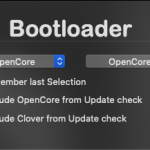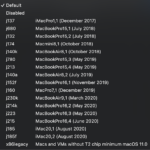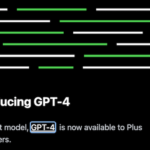ManjaroLinuxにVScodeをインストール
さて、先日インストールしたManjaroLinuxも少し使い込んでやろうと思い、
そうなると開発環境としては慣れたエディタであるVScodeをインストールしたい。
単純にVScodeのサイトからダウンロードして解凍しても動作はするのですが、
その場合は、ショートカットアイコンがメニューに表示されず、コマンドだけで実行することになります。
やはり一貫性のあるパッケージとしてインストールした方が良いよですね。
そこで今回はその手順を紹介します。
まず、ManjaroLinuxはArchLinuxのAURというリポジトリが使えます。
そこにVScodeのパッケージが含まれています。
今回はこのAURのリポジトリを使えるようにし、次にVScodeをインストールしていきます。
gitがインストールされてない場合
以下でインストールします。
$ sudo pacman -S gityayのインストール
「yay」はAURリポジトリを使えるようにするツールです。
以下コマンドでダウンロードします。
$ git clone https://aur.archlinux.org/yay.git次にyayをパッケージ化してインストールしていきます。
$ cd yay
$ makepkg -si yayもし上記のコマンド実行「makepkg」でエラーが出てしまう場合は、
以下コマンドで開発ツールをインストールしてから実施します。
$ sudo pacman -S base-develこれでyayがインストールされたらいよいよVScodeをインストールします。
VScodeのインストール
以下コマンドでインストールしていきます。
$ yay -s vscode上記コマンドで複数のVScodeが表示されると思います。
なぜならOSS版のVScodeも含まれるためです。
一覧の中でパッケージ名が「aur/visual-studio-code-bin」が該当です。
この数字の「2」を選択し、「Enter」でインストールが開始されます。
または直接指定する場合は以下でも良いでしょう。
$ yay -s visual-studio-code-bin上記でインストールが完了するとメニューにアイコンが表示され、実行可能になります。